
Практическая работа № 25. Модификаторы
Тренировка
1.
Откройте
Blender со сценой по умолчанию.
Перейдите к виду сверху (клавиша Num7) и
включите режим работы с гранями (клавиши Ctrl+Tab
или ![]() ). Сейчас мы построим
нестандартную разбивку верхней грани куба так, как показано на следующих
рисунках:
). Сейчас мы построим
нестандартную разбивку верхней грани куба так, как показано на следующих
рисунках:
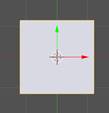
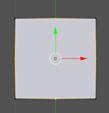
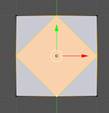
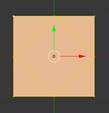

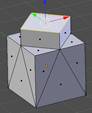
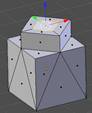

7. Сохраните модель под именем mesh.blend.
Модель головы слоника
1. Создайте новую сцену. Выделите куб и удалите его (клавиша Delete).
2. Добавьте на сцену новый объект – сферу (UV-sphere) и уменьшите число её сегментов до 16.
3. Включите вид спереди (клавиша Num1), ортографическую проекцию (Num5) и перейдите в режим редактирования (Edit Mode) с помощью клавиши Tab.
4. Отмените выделение (клавиша A).
5.
Включите
режим работы с гранями (Ctrl+Tab
или ![]() ). С помощью инструмента Разрезать
петлей со сдвигом (Loop Cut
and Slide)
сделайте два сечения по «меридианам», как показано на рисунке.
). С помощью инструмента Разрезать
петлей со сдвигом (Loop Cut
and Slide)
сделайте два сечения по «меридианам», как показано на рисунке.

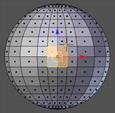
6. Выделите четыре центральных грани и удалите их (клавиша Delete, во всплывающем меню выбрать Грани, Faces).
7. Перейдите в режим работы с вершинами, выделите четыре вершины, как показано на рисунке, и постройте грань между ними (клавиша F). Достройте оставшиеся треугольные грани.
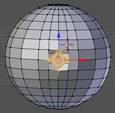
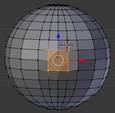
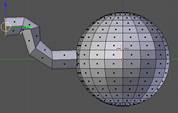
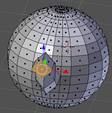
9.
 Выделите грань в торце хобота, нажмите клавише E
(выдавливание) и сразу же клавишу Enter
(будет
создана копия всего контура грани). Затем снова нажмите клавишу E и
вдавите торец внутрь хобота.
Выделите грань в торце хобота, нажмите клавише E
(выдавливание) и сразу же клавишу Enter
(будет
создана копия всего контура грани). Затем снова нажмите клавишу E и
вдавите торец внутрь хобота.
10.
Примените
модификатор Подразделение поверхности (Subdivision
surface). Для этого нужно
перейти на страницу свойств ![]() Модификаторы
(Modifiers), щелкнуть по кнопке
Добавить модификатор (Add Modifier) и
выбрать модификатор Подразделение поверхности (Subdivision
surface).
Модификаторы
(Modifiers), щелкнуть по кнопке
Добавить модификатор (Add Modifier) и
выбрать модификатор Подразделение поверхности (Subdivision
surface).
11.
В
свойствах модификатора в поле Вид (View)
увеличьте число делений грани при просмотре до 2. Для того, чтобы модификатор
применялся в режиме редактирования сеточной модели, включите кнопки-выключатели
![]() и
и ![]() .
.
12. Выделите 4 грани из которых будем строить глаз. Удалите их и постройте такую же сетку, как для выдавливания хобота:
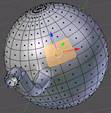

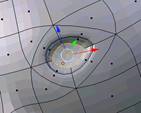



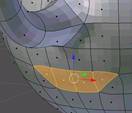
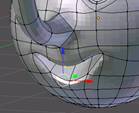
16. Выделите 4 грани (см. рисунок) и вдавите их внутрь. Перейдите к виду спереди и измените положение вершин так, чтобы рот стал улыбающимся.
17. Перейдите к виду справа и примените инструмент Разрезать петлей со сдвигом (Loop Cut and Slide) для одной из граней. Затем выделите 5 граней и примените выдавливание (клавиша E). После этого используйте масштабирование (клавиша S) и затем снова выдавливание.

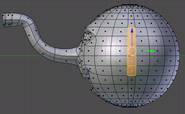



 Перейдите
к виду спереди. Проверьте, чтобы кнопка
Перейдите
к виду спереди. Проверьте, чтобы кнопка 19. Примените к оставшейся половине модификатор Отражение (Mirror).
20. Переключитесь в режим объектов (Object Mode), нажав клавишу Tab и найдите шов на границе между половинками. С помощью кнопок со стрелками на странице свойств Модификаторы (Modifiers) поменяйте порядок применения модификаторов. Шов должен стать практически незаметен. Подумайте, почему так произошло.

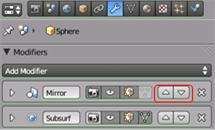
21. Добавьте две небольшие сферы и установите их внутрь глазных впадин.
22. Перемещая вершины, исправьте форму ушей так, как показано на рисунке:

23. Сохраните модель под именем slon.blend.
24. Выберите положение камеры и источника света. Выполните рендеринг и сохраните картинку под именем slon.png.
Материалы на данной страницы взяты из открытых источников либо размещены пользователем в соответствии с договором-офертой сайта. Вы можете сообщить о нарушении.